这是一套专门针对大富豪3.4.1版本的 LOGO 替换教学,支持 PC端 和 安卓端客户端同时使用,操作过程不涉及反编译与加密处理,适合完全没有设计或美术经验的新手参考。
 视频截图展示了两个主要界面:
视频截图展示了两个主要界面:
- 登录界面(LOGO显示位置)
- Photoshop 打开 LOGO 源图(.dds 或 .tex.jpg 格式)
根据图片内容,LOGO 修改流程如下:
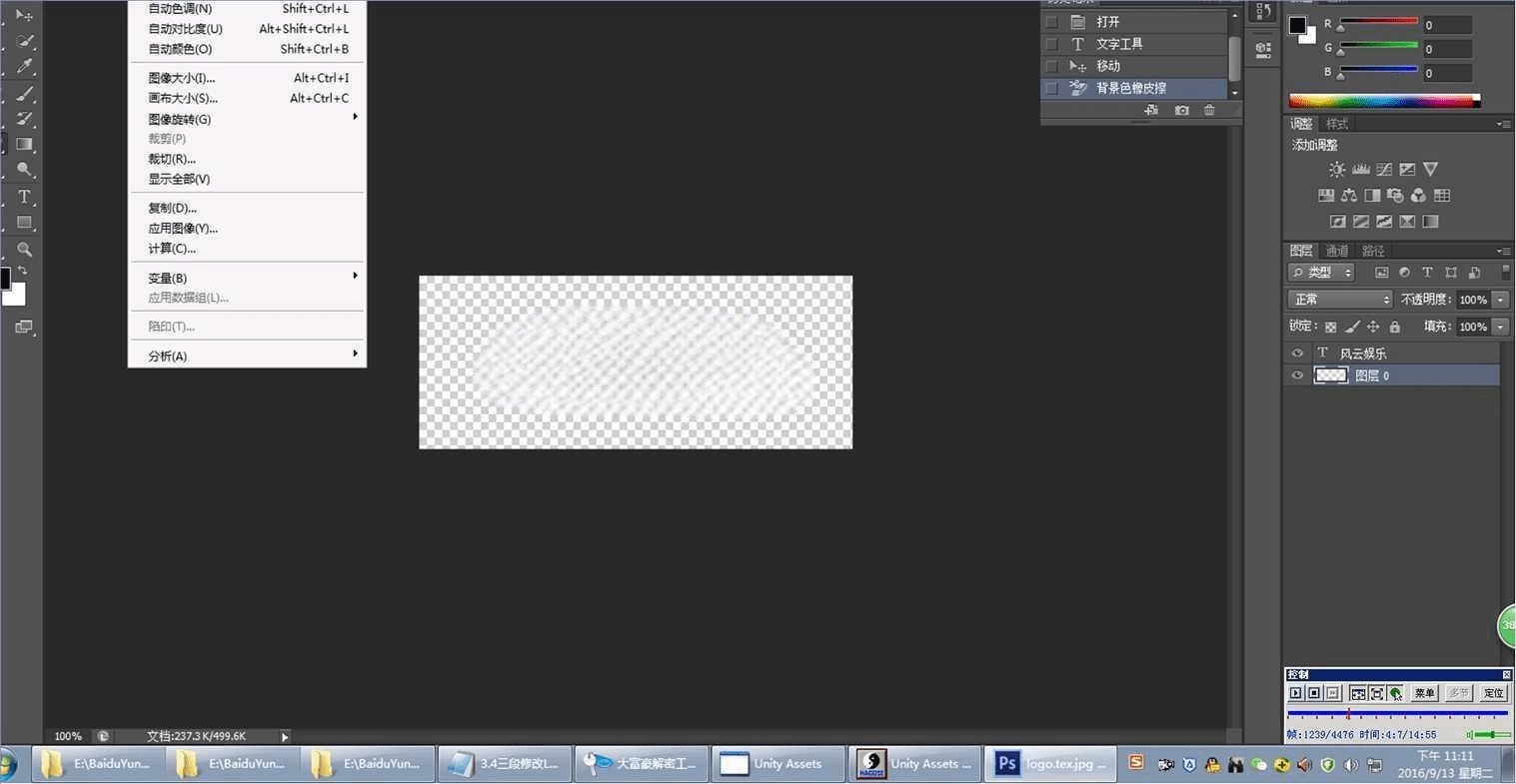
修改步骤说明
第一步,准备好自己的 LOGO 图片,尺寸建议参考原图大小,比例建议保持一致(避免拉伸变形)。
第二步,找到客户端中的 LOGO 素材,一般位置如下:
客户端根目录 / assets / logo / logo.tex.jpg
或者
assets / ui / login / logo0.dds
实际路径根据版本不同略有变化,也有部分为 logo.tex 或 .tex.png。可以通过资源文件搜索功能定位“logo”关键字。
第三步,使用 Photoshop 打开原 LOGO 文件(支持 tex.jpg/dds 等格式),保留透明背景,直接用新图覆盖旧图层。
第四步,点击“文件 → 存储为”,保持原格式覆盖保存,不要改变文件名。
第五步,重新启动客户端,进入登录界面,即可看到 LOGO 成功替换。
补充说明
- 安卓端如果使用的是 Unity 打包,需要同时修改 Android Assets 下的对应图片文件;
- 修改完成后若图片显示异常,可能是压缩格式问题,建议用 NVIDIA DDS 插件导出;
- 如果客户端开启了资源校验功能,LOGO 替换后需重新打包资源;
- PC 端建议在虚拟机中调试,方便随时回滚。
视频展示的 Photoshop 操作简单直观,使用图层叠加法覆盖原图,适合小白快速上手。若需要批量修改多个资源风格,可使用 PSD 模板统一生成。
仅限技术交流,禁止商用!
下载地址:
隐藏内容,解锁需 付费 66元
付费解锁

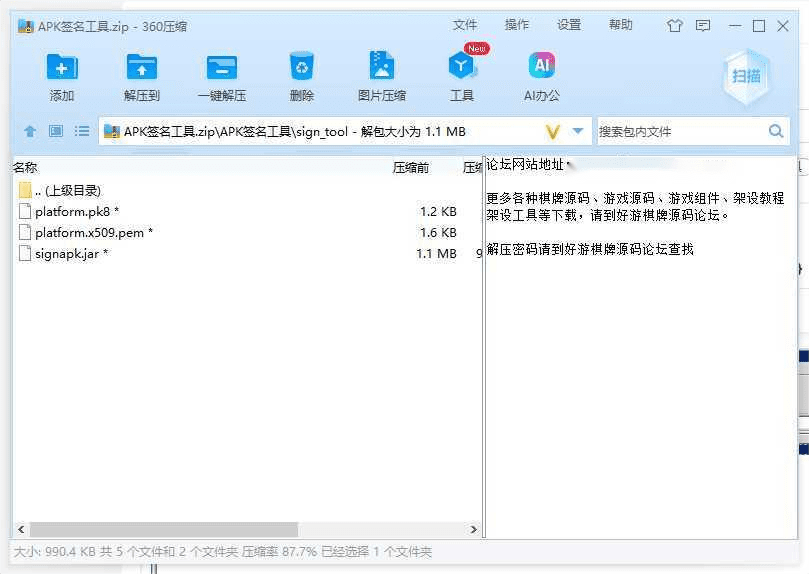
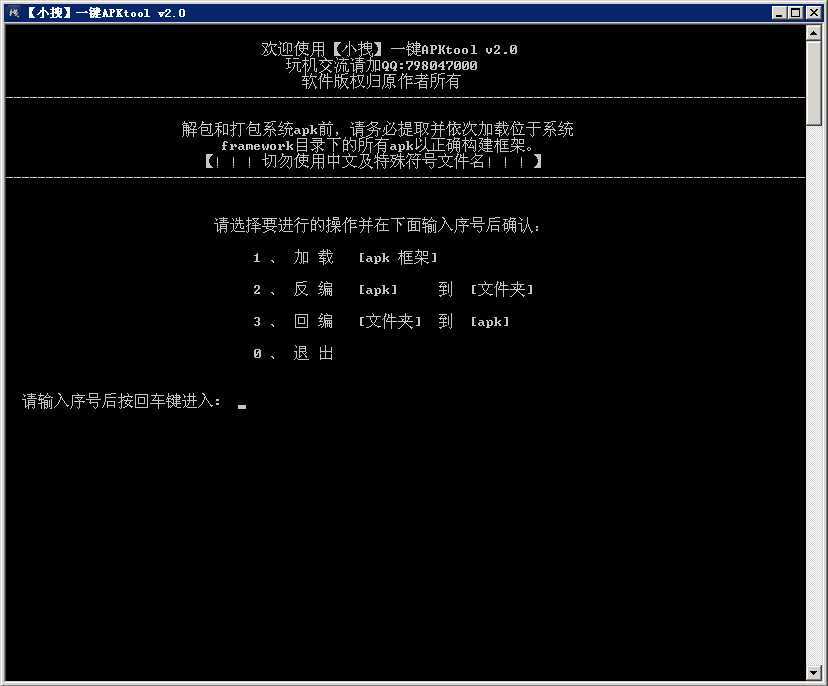
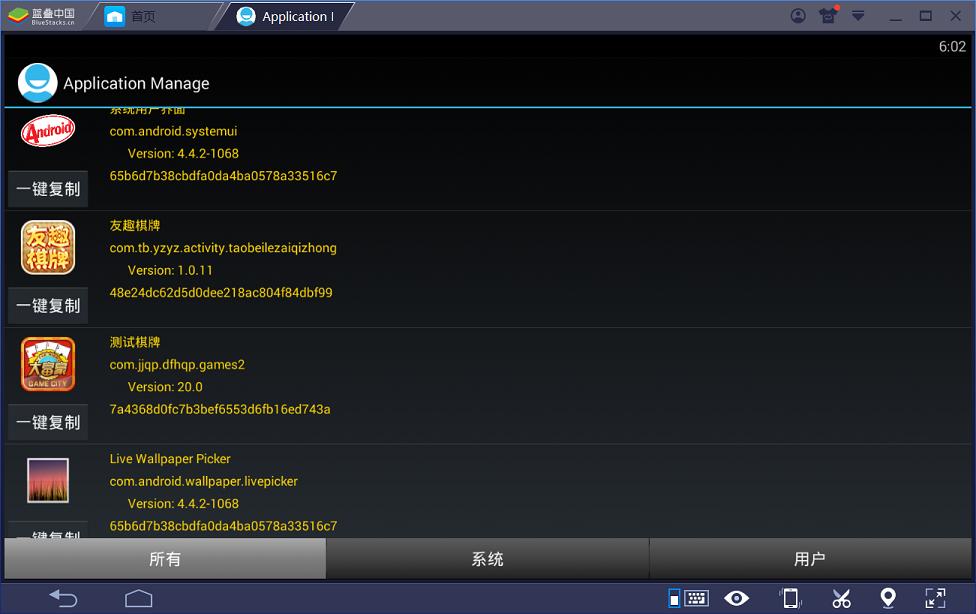
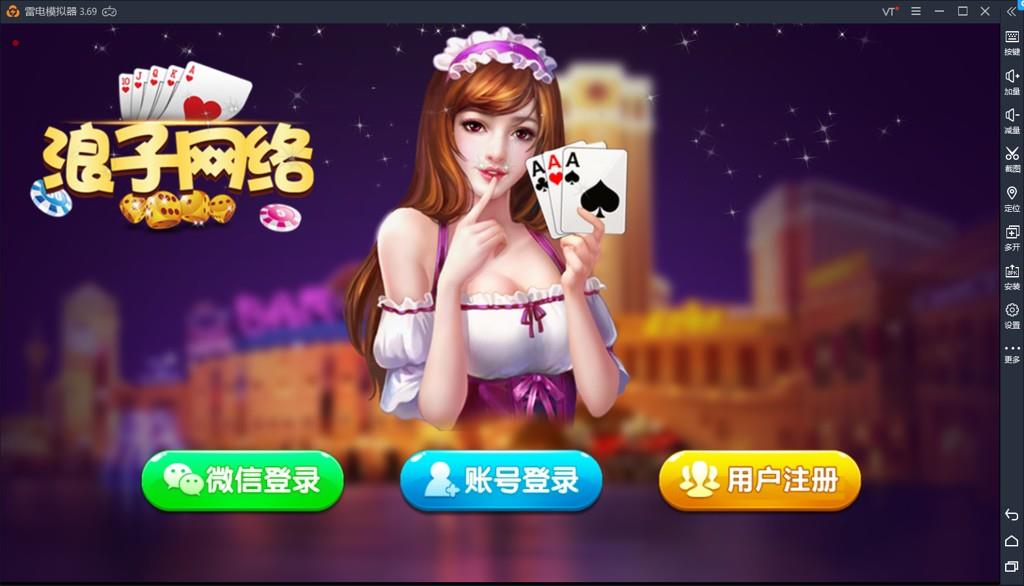





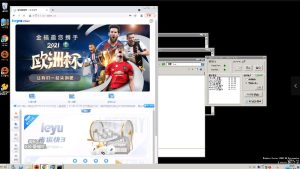
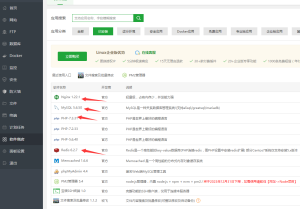

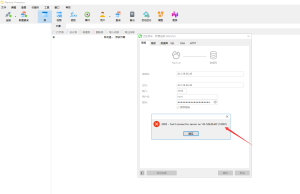


![[源码分享] 创胜系列定制版本嘉年华房卡源代码【开发引擎Cocos Creator2.4.3】-](https://www.264rose.com/wp-content/uploads/2024/10/c4ca4238a0b9238-10.jpg)




